ホーム » BIRT による簡単なレポートの作成 » BIRT Report でのデータセットの利用
BIRT Report でのデータセットの利用
これまでに BIRT Report プロジェクト内にレポートファイルを作成しました。
さらに SQL Server に接続するために JDBC ドライバーを用意し、データソースを作成。さらにデータセットの作成も行いました。
この記事では、作成したデータセットとレポート内のテーブルとを結びつけ、レポート上にデータを表示してみましょう。
単純なリストを表示する BIRT レポートの作成
それではいよいよ、レポート内のテーブルとデータセットのカラムを結び (バインド) つけます。
実はデータセットを作ってしまえば、レポートに表示するのはとても簡単です。
EmployeeID を表示したければ、Data Explorer 内のデータセットのカラムから "EmployeeID" をドラックしてきて、 レポートのテーブル内の "Detail Row" (詳細行) にドロップします。
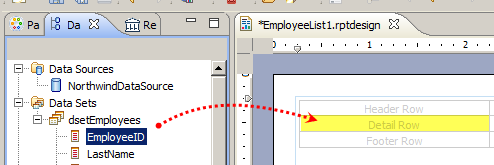
すると "Detail Row" にはドロップしたカラムがバインドされ、ヘッダー行には自動的にカラムの名前が設定されます。
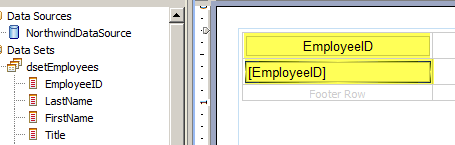
EmployeeID に引き続き、LastName、FirstName、Title (肩書き) をドラッグアンドドロップすると次の画面のようになります。
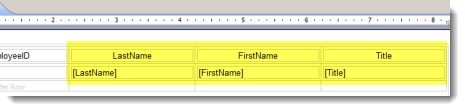
BIRT レポートの表示
非常に簡単なレポートではありますが、以上でレポートは出来上がりです。
レポートを表示するには次のようにします。
まずBIRT レポートデザイナー内でプレビューするには、Preview タブをクリックします。
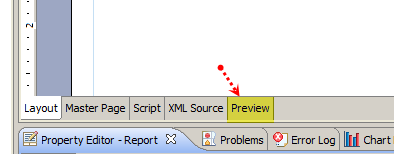
するとレポートの内容が表示されます。
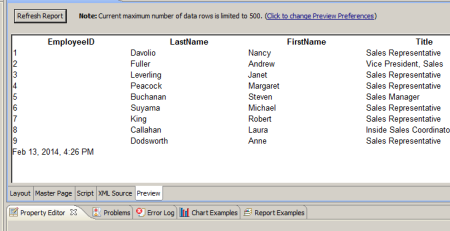
また、"Navigator" のレポートのエントリを右クリックして、"Report" > "Run Report" と選択することで BIRT Report Viewer 内で表示できます。
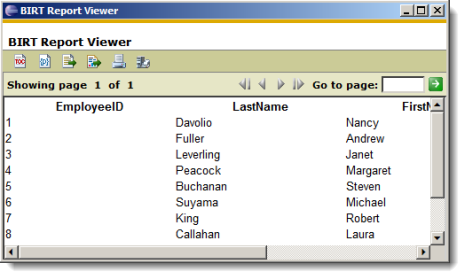
以上でレポートが表示できました。
ホーム » BIRT による簡単なレポートの作成 » BIRT Report でのデータセットの利用
